Основы создания SEO-оптимизированных изображений для WordPress. Compress JPEG & PNG Images еще один плагин для сжатия картинок
Здравствуйте подписчики моего блога сайт! Когда вы начинаете работать над личным ресурсом и его развитием, вы ищите наилучшие способы не только его продвижения, но и подачи информации читателям и я вас в этом понимаю. На успех сайта влияет буквально все: от дизайна до контента. Сегодня расскажу вам про незаменимый плагин оптимизации изображений wordpress, которому обязаны многие успешные . Вашему вниманию предложу несколько видов плагинов, а выбор за вами. Итак, начинаю!
Зачем необходимо такое дополнение?
Все веб-мастера знают, что каждый plugin и любое дополнение, которое устанавливается дополнительно, придает нагрузку сайту. Если переборщить с наличием закаченных компонентов, то сайт может и вовсе долго грузиться или даже зависать.

Но я рекомендую вам только необходимые плагины, без которых ни один блог не сможет нормально функционировать, а в плагине по оптимизации изображений, имеется дополнительный весомый плюс – ускорение загрузки страниц, а это позволяет улучшать позиции вашего сайта в поиске.
Можно же вручную…
Некоторые могут возразить тому, что такой плагин необходимо устанавливать, ведь с тем же успехом можно загружать уже оптимизированные изображения на свой сайт. Да, соглашусь. Я и сам часто оптимизирую картинки вручную, но когда ведешь несколько блогов и публикуешь по 10 статей в день на каждом из них, самостоятельная оптимизация начинает даже раздражать. Представьте, что вы написали почти на одном дыхании интересную статью, а может даже две-три и спешите быстрее их опубликовать. Но тут вспоминаете, что у вас лежит 30-50 изображений, ждущих коррекции…

Какие плагины подойдут лучше?
Этот вопрос не простой и выделить один плагин пожалуй, невозможно. Тут каждый решает для себя сам. К тому же количество дополнений для сайтов Вордпресс, растет с каждым днем. Но я попробую сориентировать вас в многообразии, чтобы вы установили для себя оптимальный вариант плагина.
SEO Friendly Images
добавляет название и описание к вашим изображениям. Без атрибутов «alt » «title » в коде точно никуда. Первый – поможет поисковым системам, а второй – отобразит название при наведении мышки на картинку.

EWWW Image Optimizer
отличается способностью конвертировать изображения максимально эффективно, чтобы ваш ресурс грузился быстрее и не зависал из-за картинок, которые вы закачали даже до установки плагина.

Сw-image-optimizer
не прост в настройке и больше подойдет профи, а не новичкам, но справляется прекрасно с задачей преобразования картинок на вашем ресурсе.

Imsanity
помогает веб-мастеру установить желаемые размеры загружаемых фотографий, разрешая задавать определенные ширину и высоту. Конвертирует и позволяет масштабировать без потерь в качестве.

WP Smush.it
позволяет обрабатывать изображения так, чтобы сохранить их в более выгодных форматах. Зарекомендовал себя, как один из наилучших плагинов и я тоже его рекомендую вам!

Hammy
создает не просто одно изображение для вашего пользования на блоге с оптимальными параметрами из настроек, а целый ряд картинок различного формата. Если это необходимо для вашего ресурса, то почему бы и нет? При просмотре сайта через мобильное устройство это очень выгодно из-за быстрой загрузки страниц. Плагин предусмотрен для коррекции фото в статьях и страницах.

Pb-responsive-images
форматирует img , основываясь на правилах таблиц стилей, также вы в праве настраивать различные комбинации запросов, которые используются по почте.

Media File Renamer
создан не только для оптимизации, но и для смены имени картинок. Переживать о смене ссылок в статьях в этом случае не приходится, это происходит автоматически. При обработке фото поисковыми сервисами, анализируются и их названия, чем более подробными они будут, тем лучше это повлияет не сео-продвижение блога в целом. В этом компонент выигрывает.

BJ Lazy Load
автоматически загружает выбранные вами фотографии, в том числе и миниатюры, заменяя содержание или заполняя. Настройки позволяют автоматически адаптировать различные форматы.

Желательно все же выбирать те плагины, чья совместимость была проверена с вашей версией Вордпресс. На моем опыте не было случаев, чтобы плагин не подошел к версии и повредил ей. Если он и не адаптируется, то не будет работать и вы с легкостью сможете его удалить. Но на всякий случай имейте всегда обновленную версию своего блога на локальном сервере и сохраненную БД (). Или же настраивайте на ресурсе сохранение резервной копии, чтобы в любой момент можно было откатить последние действия.
Когда вы устанавливаете скаченные на сторонних сайтах версии плагинов, учитывайте, что они могут быть с вирусами, будьте осторожны. В любом случае, если вам не нравится установленный компонент и его работа, вы всегда можете его деактивировать и удалить.

Не советую вам собирать множество деактивированных установочных компонентов, лучше сразу их удалять полностью, чтобы не занимать место на .
Надеюсь, вы определились в выборе! Если вы еще не подписались на мой познавательный блог, скорее сделайте это, чтобы быть в курсе новых статей! Делитесь мнением и опытом в комментариях.
До скорого!
P/S
С уважением, Александр Сергиенко
Прежде всего следует отметить, что различные сайты требуют для изображений разной степени сжатия. Например, для страниц блогов или страниц портфолио не требуется высокого качества изображений. Всё, что нужно посетителям таких сайтов – это запомнить отдельный пост или страницу.
Но бывают и такие сайты, где качество изображения имеет первостепенное значение. Причём важно не только визуальное качество, но и EXIF-данные, заключённые в самом изображении. Данные EXIF содержат всевозможную полезную информацию об изображении. После оптимизации они пропадают. Для профессионального фотографа, например, очень важно, чтобы любые фотографии, которые он публикует на своём сайте, сохранили данные EXIF. В таком случае посетители сайта смогут посмотреть различные настройки камеры, модель камеры, объектива и другую информацию о том, с какими характеристиками были сделаны фотографии.
Другой вариант сценария – сайт, специализирующийся на продаже товаров. Например, вы продаете мебель через интернет-магазин WooCommerce. Вы наняли профессионального фотографа, чтобы сделать отличные изображения всех ваших товаров. Вы даже установили зуммер-расширения, позволяющие клиентам рассматривать детали ваших товаров с увеличением. В этом случае вам не нужны данные EXIF, но вы всё же хотите, чтобы детали ваших товаров были хорошо видны при увеличении!
Сжатие изображений с потерями и без потерь
Данный обзор посвящён описанию вариантов сжатия без потерь. При сжатии с потерями обычно выкидывается такое количество данных, какое возможно выкинуть, позволяя при этом сохранить общий вид изображения. Это является очень эффективным при уменьшении изображений, но недостатком является то, что это связано с потерей визуального качества картинки.
С другой стороны, при сжатии без потерь не выкидываются никакие данные. Этот процесс подобен созданию zip-файла. Сначала разные файлы архивируются в одном гораздо меньшем по объёму zip-файле. Но после распаковки все данные снова оказываются доступны. То же самое происходит и при сжатии изображений.
1. EWWW Image Optimizer
Плагин EWWW “the Hammer” Image Optimizer пользуется огромным успехом. Он имеет стандартную и “облачную” версии и может похвастаться более чем 100 000 закачек.
Следует отметить, что это единственный плагин в данном списке, который выполняет весь процесс сжатия непосредственно на вашем сервере.
2. Kraken Image Optimizer
Плагин Kraken “the Shipwrecker” Image Optimizer – “профессиональный” способ автоматизировать процесс сжатия ваших изображений. Этот плагин WordPress может похвастаться более чем 4000 закачек. Он позволяет выделить на сервере область для загрузки ваших изображений в свой сервис, после чего вы сможете переписать туда свою медиа-библиотеку с оптимизированными изображениями.
3. Compress JPEG & PNG images
Это ещё один плагин, работающий по принципу “программное обеспечение как сервер”. Он является самым “молодым” в этом списке. Выпущенный в начале февраля 2015 года, он уже имеет тысячи закачек. Несмотря на название, он без потерь оптимизирует как файлы PNG, так и файлы JPG.
4. WP Smush
Честно говоря, это не самый лучший плагин. Во-первых, в бесплатной версии плагина можно оптимизировать только картинки размером меньше 1 Мб. Даже в премиум версии можно оптимизировать картинки размером только до 5 Мб. Во-вторых, качество сжатия, которое он обеспечивает, ничуть не лучше, чем у EWWW.
Впрочем, выпущена новая версия этого плагина. Возможно, она окажется лучше своего предшественника и заставит пользователей изменить мнение об этом плагине в лучшую сторону.
5. ShortPixel Image Optimizer
ShortPixel Image Optimizer – ещё один новичок. О нём пока трудно сказать что-либо определённое.
Сравнительные результаты плагинов
На форуме уже было сравнение эти плагины и поэтому привету выдержку из той темы:
Приведём так же результаты скорости загрузки изображений в медиа-библиотеку. Было загружено 5 изображений общим объёмом 43.6 Мб.
- EWWW Image Optimizer = меньше 5 минут. Результаты были одинаковыми как с метаданными, так и без них.
- Kraken Image Optimizer = примерно 7 минут.
- TinyPNG = 10 минут.
По поводу EXIF-данных
Если вам необходимо сохранить данные EXIF, не пользуйтесь TinyPNG. В нём не имеется возможности сохранять эти данные. TinyPNG активно совершенствовался в последние 1,5 года, так что не исключено, что со временем этот недостаток будет исправлен.
При анализе результатов нетрудно убедиться, что наилучшим вариантом является плагин EWWW. Он позволяет при необходимости сохранять EXIF-данные, выполнять сжатие с потерями и без потерь, добавлять, отключать и устанавливать различные библиотеки сжатия.
Какой лучше платный или бесплатный плагин
Описанные здесь плагины различаются по своей стоимости.
EWWW – сначала этот плагин может показаться совершенно бесплатным. И для большинства людей таким он и является. Но если вы на своём хостинге платите за ресурсы сервера, то вам придётся это учитывать. Особенно, если вы используете в настройках EWWW опцию автоматической оптимизации.
TinyPNG – данный плагин предоставляет возможность бесплатной оптимизации для 500 изображений в месяц. Однако пользователям WordPress нужно иметь в виду, что для каждой загруженной картинки в WordPress генерируется три изображения (эскизы, средние, большие). Это значит, что вместо 500 снимков в месяц вы получаете лишь 160. Также плагин содержит множество картинок для блоггеров. TinyPNG – не очень дорогой плагин.
Kraken – самый дорогой из трёх вариантов. Но тут есть несколько важных моментов. Во-первых, он имеет “микроуровень”, то есть $5/месяц за 500Мб изображений. Обратите внимание, что это ограничение касается размера данных, а не изображения. Во-вторых, Kraken – это больше, чем просто оптимизатор изображений. В Pro версии вам будет доступно облачное хранилище на сервере, куда вы сможете поместить резервные копии ваших изображений, которые вы оптимизировали через веб-интерфейс.\
Так что решать вам, я же на начальном этапе вашего сайта использовал бесплатные варианты, а уже когда сайт раскрутиться подумывал бы о приобретение платной версии.
Заключение
Плагин Kraken выполняет оптимизацию изображений не хуже, чем EWWW, но в премиум версии он имеет дополнительные функции. Хотя EWWW предоставляет наибольшее количество опций и выполняет оптимизацию изображений на вашем сервере, но он не может сравниться с TinyPNG в производительности.
TinyPNG автоматически гораздо лучше сжимает изображения. Это действительно мощный плагин. Но вам необходимо будет следить за тем, чтобы сохранить бесплатную версию, к тому же вы не сможете сохранять EXIF-данные.
Большинству пользователей, которым не нужно обрабатывать слишком большое количество изображений, можно посоветовать следующий вариант:
- Ограничить размер больших изображений, которые загружают с Imsanity .
- Автоматически оптимизировать эти изображения с помощью TinyPNG.
- Убедиться, что эти изображения являются SEO-дружественными SEO Friendly Images .
- Организовать эти изображения, используя библиотеку Enhanced Media Library .
- Сделать картинки адаптивного размера по размеру экрана, используя RICG Responsive Images .
Естественно, в пункте 2 можно поменять TinyPNG на EWWW или Kraken, кому что больше нравится.
Изображения позволяют разбавить «серость» сайта, делая его более информативным и читабельным. Только представьте себе, если бы все сайты в Интернете содержали только текст. Но с другой стороны наличие большого количества фото влечет за собой увеличение времени загрузки сайта.
Для чего нужна оптимизация изображений?
Каждый владелец сайта рано или поздно задумывается об ускорении загрузки страниц на своем сайте. Проведя некий анализ, он приходит к тому, что изображения являются одним из наиболее “узких” мест, способных замедлять работу всего интернет-ресурса. Единственный способ это исправить — оптимизировать (уменьшить размер) фото, что не только повысит скорость загрузки страницы в целом, но и сэкономит дисковое пространство на хостинге.
Плагин Smush Image Compression and Optimization
Дополнение Smush Image Compression and Optimization является одним из наиболее популярных плагинов для оптимизации изображений. Он работает на основе алгоритма, способного сжимать графику без ощутимого для глаз пользователя качества, уменьшая при этом размер файла в несколько раз.
Итак, после установки и активации плагина перед Вами откроется всплывающее окно с предложением настройки плагина.
В окне достаточно будет нажать кнопку Начать , расположенную в самом низу. В итоге Вы попадете на основную страницу настроек плагина.

Сразу стоит отметить, что автоматически сжиматься будут только вновь загруженные картинки. Для изображений, которые уже загружены и используются на сайте, оптимизацию придется задействовать вручную.
Как видно на фото, плагин обнаружил 2 загруженных и неоптимизированных картинки. Для их оптимизации необходимо нажать кнопку ОПТИМИЗИРУЙТЕ ВСЕ . После сжатия Вам будет выведено соответствующее сообщение.
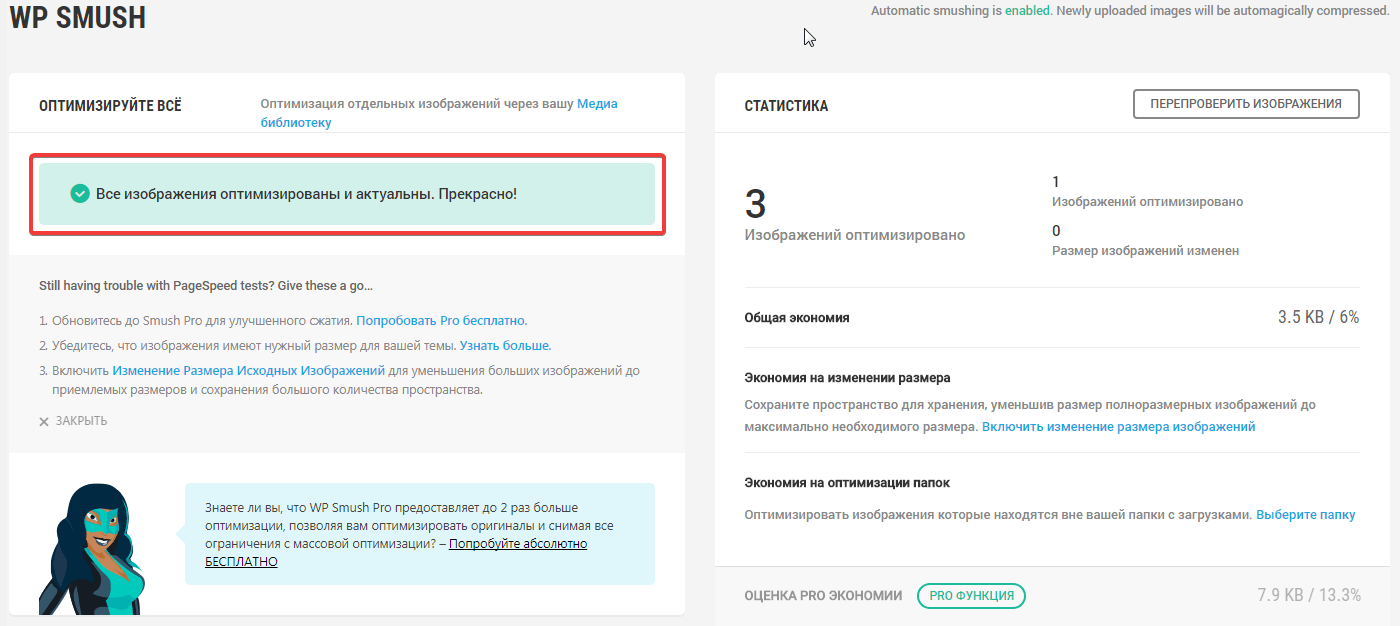
Для успешной работы дополнения, оно не нуждается больше ни в каких настройках. Также стоит отметить, что в бесплатной его версии есть некоторые ограничения. Так, например, максимальный размер файлов для сжатия составляет всего 1 Мбайт, а сжатие нескольких фото только по 50 штук за раз.
Плагин EWWW Image Optimizer
Еще одним довольно популярным среди WordPress-пользователей является плагин EWWW Image Optimizer . Для сжатия изображений дополнение использует современные алгоритмы, среди которых: TinyJPG , JPEGmini , gifsicle и пр. Плагин призван качественно сжимать не только изображения в форматах PNG и JPG , но также и GIF . Важной особенностью плагина является заданная по умолчанию настройка сжатия без потерь. Это означает, что он работает “из коробки”, и выставленных по умолчанию настроек достаточно для работы. Если все же Вы хотите что-то изменить (например, уровень сжатия), то для этого достаточно будет в админ-панели перейти в раздел Настройки -> EWWW Image Optimizer .

Итак, после установки и активации плагина в разделе админ-меню Медиафайлы появляется подменю Массовая Оптимизация .

Как видно, плагин предлагает найти на сайте неоптимизированные изображения, нажав на кнопку Искать неоптимизированные изображения . После непродолжительного процесса (зависит от количества фото) были найдены неоптимизированные изображения.

Нажав на кнопку Начать оптимизацию , Вы тем самым запустите собственно сам процесс сжатия. Этот процесс займет несколько больше времени, так как будет обрабатываться каждое фото по отдельности. После того, как все будет закончено, на экране появится отчет.

Следует отметить, что все изображения, загруженные после активации плагина EWWW Image Optimizer будут сжиматься при загрузке сайт в автоматическом режиме, согласно выставленных настроек на странице Настройки -> EWWW Image Optimizer .

Плагин Compress JPEG & PNG images
Compress JPEG & PNG images — один из самых новых в своей области плагин, но уже успевший набрать достаточную популярность. Главной его особенностью является использование сторонних мощностей для сжатия изображений. Это означает, что Ваш сайт не будет создавать дополнительную нагрузку на сервер хостинга из-за отсутствия на нем каких-либо дополнительных процессов, связанных с процессом обработки изображений. На практике сжатие фото происходит следующим образом. Во время загрузки Вами какой-либо картинки на свой сайт, она автоматически копируется на сторонний сервис и сжимается там, после чего копируется на Ваш сайт в уже оптимизированном виде.
Для начала работы с плагином его, во-первых, необходимо установить и активировать. После этого в админ-панели сразу появится сообщение, что для работы необходимо пройти регистрацию аккаунта.


После ввода данных следует нажать кнопку Register Account , после чего увидите сообщение о том, что на указанный e-mail -адрес было отправлено письмо с ссылкой на активацию аккаунта.

После подтверждения регистрации плагин сообщит об успешной активации аккаунта.

Следует отметить, что бесплатно Вы сможете сжать 500 изображений за месяц. Если необходимая цифра будет превышать, то это будет уже платная услуга. С полным списком ценообразования можно ознакомится на следующей странице .
Для начала оптимизации загруженных на сайт изображений необходимо в админ-панели перейти Медиафайлы -> Bulk Optimization и нажать кнопку Start Bulk Optimization .

Отметим, что после активации плагина все загружаемые фото в автоматическом режиме будут оптимизироваться.
Берём любое изображение и добавляем его в Медиафайлы
У меня из маленького PNG файла в оригинале 236 Кб вышло 219 Кб. Таким образом, получилось сжать 7,2%. Представляете, что будет с большими файлами?
Установка EWWW Image Optimizer
Установить плагин можно двумя способами, через админ-панель WordPress или скачать архив с плагином отдельно.
В первом случае, вы переходите в раздел админки Плагины — Добавить новый (http://example.com/wp-admin/plugin-install.php) — EWWW Image Optimizer
Во втором случае, вам нужно скачать его.
Где скачать EWWW Image Optimizer
Архив распаковываем в /wp-content/plugins/ , потом находим его среди плагинов в админке и активируем.

Настройка EWWW Image Optimizer
Чтобы попасть в настройки, переходим в Настройки — EWWW Image Optimizer
Вы можете ничего не менять, по умолчанию всё работает как надо.

На скрине всё видно и достаточно ясно описано, что за что отвечает. Вы можете изменить настройки под свои нужды.
Если вы развернёте вкладку Статус плагина, то увидите, что установлено в системе, и чего не хватает для нормального функционирования, а также статистику проделанной работы. Список возможных проблем в Статусе плагина и их решений смотрите ниже в специальном разделе.

Вот как выглядит вкладка Дополнительные. Здесь, пожалуй, прокомментирую непереведённую часть

- Deferred Optimization — сжатие будет происходить позже, по расписанию WP Cron
- Disable Automatic Optimization — Изображения не будут оптимизированы в момент их загрузки на сайт. Их оптимизацию можно провести позже вручную либо настроить расписание оптимизации. Опция будет полезна, если вы загружаете много изображений и не хотите ждать, пока они будут сжиматься
- Include Media Library Folders — Если вы отключили автоматическую оптимизацию изображений, отметьте этот пункт для включения сжатия по расписанию для последних двух директорий из библиотеки медиафайлов


Почему EWWW Image Optimizer не работает
EWWW Image Optimizer — довольно требовательный к установленным утилитам плагин, без которых он не сможет работать, поэтому вполне вероятно, что вам придётся столкнуться с одной из нижеперечисленных проблем. Если вы не найдёте решения ниже, пишите в комментариях, будем разбираться.
EWWW Image Optimizer requires exec()
После установки плагин может дать предупреждение
Это значит, что у вас на хостинге отключено исполнение exec. Делается это, как правило, для безопасности, но порой эта забота о нас выливается в подобные проблемы.
Если у вас простой хостинг, напишите в службу поддержки с просьбой включить exec . Если они ответят отказом, к сожалению, бесплатной версией плагина вам воспользоваться не получится. В таком случае, вы можете выкачать все изображения и пережать их с помощью . Также, есть возможность воспользоваться плагином WP Smush — Image Optimization , но у него есть ограничение: в бесплатной версии можно сжимать максимум 50 файлов за один подход
Если у вас свой сервер, тогда отправляемся в настройки php, а именно в php.ini .
Чтобы определить, где находится php.ini, можно воспользоваться функцией phpinfo(). Создаём файл phpinfo.php в корне сайта, потом записываем туда
Сохраняем, потом открываем в браузере http://example.com/phpinfo.php
Ищем строчку Loaded Configuration File
Итак, у нас php.ini расположен в /etc/php5/apache2/php.ini
Редактируем его, для чего можно воспользоваться или putty.
В самом файле ищем строку disable_functions . Это список отключенных функций php. Изымаем оттуда exec , и потом сохраняем.
Я, как правило, копирую оригинальную строку, затем закрываю её в комментарии, тем самым сохраняя резервную копию на всякий случай.

Теперь, чтобы изменения вступили в силу, нужно перезагрузить php (Apache или php-fpm).
Service apache2 restart
Service php5-fpm restart
Всё, теперь функция exec работает.
Отсутствует: jpegtran, optipng, gifsicle, pngout
В этом случае, Вам придётся либо написать в службу поддержки, чтобы они помогли с установкой требуемых утилит, либо, при возможности, установить их вручную.
Установка jpegtran в Debian, Ubuntu
Apt-get install libjpeg-progs
Установка optipng в Debian, Ubuntu
Apt-get install optipng
Установка gifsicle в Debian, Ubuntu
Apt-get install gifsicle
Если команды не сработали, попробуйте обновить порты. Например, в Debian это делается командой
Apt-get update && apt-get upgrade
В заключение
Это был обзор плагина для оптимизации и сжатия png, jpeg, gif анимаций в WordPress. Если вам интересно, есть статья, как можно
(Последнее обновление: 21.10.2017)
И снова здравствуйте, дорогие друзья! Продолжаю важную тему: оптимизация изображений WordPress автоматически или скажем иначе, сжатие изображений WordPress для ускорения загрузки сайта . Во, как звучит. Дамы и господа, если вы по каким то причинам не хотите использовать программы и сервисы для сжатия изображений , с которыми я познакомил своих читателей на этой , то можно прибегнуть к нашим помощникам - плагинам.
И так, встречайте и выбирайте плагины WordPress для оптимизации, сжатия изображений без потери качества , "на любой вкус и цвет", то, что именно вам подойдёт. Все представленные модули постоянно обновляются, авторы заботятся о своих детищах.
OptiPic - автоматическое сжатие изображений без потери качества
 Сервис OptiPic для сжатия изображений
Сервис OptiPic для сжатия изображений
Автоматизировать в WordPress уменьшение/сжатие изображений можно с помощью плагина от сервиса OpticPic:
Простое подключение OptiPic к сайту - занимает буквально 2 минуты;
- Сервис работает на полном автопилоте - постоянно мониторится появление новых (еще не сжатых) изображений;
- Работа с OptiPic безопасна - перед оптимизацией каждого изображения автоматически создается исходная копия;
- Есть функция уменьшения размера изображений (resize);
- Есть партнерская программа, по которой можно зарабатывать до 40% от привлеченных клиентов;
- Сервис поддерживает не только сайты на WordPress, но и любые сайты на php (любая CMS, фреймворк или даже самописный сайт).
Подключить плагин WordPress для автоматического сжатия изображений можно на сайте OptiPic.io . После установки плагина WordPress, уменьшение картинок будет проходить в автоматическом режиме. Модуль найдет доступные картинки и оптимизирует их размер без потери качества. Плагин для сжатия картинок работает с большинством популярных форматов изображений. Видеоинструкция по установке и настройке модуля - https://www.youtube.com/watch?v=Qz6pJDfsKX8 .
 Оптимизация JPEG и PNG изображений автоматически с TinyPNG
Оптимизация JPEG и PNG изображений автоматически с TinyPNG
Узнаёте картинку? Да, вы правы, данный модуль от известного и популярного онлайн сервиса TinyPNG. Теперь и для пользователей ВордПресс - оптимизация изображений на сайте автоматически с TinyPNG. Этот плагин автоматически оптимизирует ваши изображения путем интеграции с сервисом сжатия изображений TinyJPG и TinyPNG. В среднем изображения JPEG сжимаются на 40-60%, а изображения в формате PNG на 50-80% без видимой потери качества. Ваш сайт будет загружаться быстрее для ваших посетителей и вы сэкономите дисковое пространство и пропускную способность вашего хостинга! 😉
Для того, чтобы начать работать с Compress JPEG & PNG images, первым делом установите и активируйте плагин, стандартным способом, через поиск по плагинам в админпанели. Затем, вам нужно получить бесплатный ключ API. Зайдите в раздел Настройки - Медиафайлы:
 Настройки медиафайлов - PNG and JPEG compression
Настройки медиафайлов - PNG and JPEG compression
Кликнете на ссылку сервиса, вы перейдёте на сайт, где вам нужно будет ввести свое имя и адрес электронной почты, чтобы получить ваш ключ. Далее, введёте в поле свой "золотой ключик", выберите какие размеры изображений сжимать и "Сохраните изменения". После этого, вы можете сжать массово все загруженные картинки (раннее) на сайте или сжать их по отдельности. 😛
 Сжатие изображений на сайте WP
Сжатие изображений на сайте WP
Всё, потом всё будет происходить автоматом. Загружаете картинку и можете больше не беспокоиться, плагин будет работать за вас.
 Prizm Image - плагин для сжатия изображений
Prizm Image - плагин для сжатия изображений
Плагин Prizm Image позволяет уменьшить размер файла ваших изображений, до 70% при сохранении разрешения и качества изображения. Не только Google и многие другие веб-эксперты рекомендуют обязательно оптимизировать веб - изображения, чтобы повысить производительность сайта. Google нравится быстрая загрузка страниц сайта и поэтому не стоит этим пренебрегать. Данный инструмент сжимает картинки в формате JPEG, PNG и GIF. Для начала работы с данным инструментом, вам после установки и активации, также нужно будет получить бесплатный ключ API, кликнув по ссылке сервиса:
 Настройка плагина Prizm Image
Настройка плагина Prizm Image
После ввода ключика, можно выбрать качество изображений высокое - среднее (по умолчанию сбалансированный) или низкое. И так далее.
Как работать с Prizm Image. Есть три способа оптимизации изображения с помощью пользовательских настроек. Автоматическая оптимизация изображения которое вы добавляете на сайт (если не отключена функция в настройках - Не обрабатывать при загрузке); Индивидуально в WordPress библиотеке мультимедиа, оптимизировать любое выбранное изображение; Массово оптимизировать все изображения в библиотеке мультимедиа.
 Optimus - сжатие изображений автоматически
Optimus - сжатие изображений автоматически
Эффективное сжатие изображений в процессе загрузки. Автоматически и без потери качества. Очень простой плагин, в базовой бесплатной версии, настроек почти нету. Optimus сокращает размер файла загружаемого на сайт. В зависимости от изображения и размера, может уменьшить до 70 процентов. Установили, активировали и забыли. Оптимизация изображений (в том числе эскизы) происходит в фоновом режиме и визуально почти незаметно для пользователей.
 Оптимизация изображений происходит в фоновом режиме
Оптимизация изображений происходит в фоновом режиме
ShortPixel Image Optimiser является инструментом сжатия изображения без потери качества
Плагин ShortPixel умньшает размер изображения и делает загрузку сайта быстрее. Качество изображения сохраняется с использованием передовых технологий сжатия. Инструмент оптимизирует изображения автоматически, используя сжатие без потерь качества. В результате картинки не отличаются по качеству от оригинала. Здесь, для работы с плагином надо также получить бесплатный ключ API. Уникальный API ключ, который вы получаете для активации плагина может быть использован для нескольких ваших веб-сайтов:
 Настройки ShortPixel Оптимизатор изображения
Настройки ShortPixel Оптимизатор изображения
Как сжимать изображения с потерями или нет. Сохранять в отдельной папке оригиналы. А также на этой странице будет вся статистика по работе с плагина с изображениями. И последний актуальный плагин на сегодня.
Оптимизации файлов изображений с Smush.it для WordPress
 Плагин WP Smush.it для оптимизации изображений
Плагин WP Smush.it для оптимизации изображений
Судя по количеству пользователей, на данный момент 1 178 159, установившие модуль WP Smush.it, этот инструмент сжатия картинок является самым популярным и востребованным. Выходит, он самый лучший в своём роде. WP Smush.it тщательно сканирует каждое изображение, которое вы загружаете - или уже добавлены на ваш сайт и уменьшает размер (вес) файла без потери качества. Формат картинок для сжатия JPEG, GIF и PNG. Существует версия бесплатная и PRO, но и базовой будет достаточно. После установки и активации plugin настроить его можно в разделе Медиафайлы - подраздел WP Smush.it:
 WP Smush.it настройка плагина
WP Smush.it настройка плагина
Здесь, сложного ни чего нет. Нужно указать автоматически сжимать файлы изображений при загрузке на сайт или нет. Можно нажав кнопку массово оптимизировать все ваши фото которые есть на вашем сайте. Вот в принципе и всё. Теперь понятно, почему он так популярен, минимум настроек и прост в управление, без всяких ключей и регистраций. Попробовал применить к одному изображению на своём сайте и вот какой результат выдал: снижение на 1.0% (251 B) и качество, по моему, такое же осталось. 😯 А представляете если и оптимизировать 100 фотографий, это же сколько места можно освободить на хостинге и плюс скорость загрузки сайта возрастёт. Во, как! Google и Яндексу обязательно понравится такой сайт или блог.
На этом, бесценные мои друзья и читатели, я с вами прощаюсь, не надолго. Всего вам хорошего и до новых встреч. Очень надеюсь, для вас сегодняшний пост был полезен. Пока, пока.









